Iklan
Windows XP adalah sistem operasi favorit saya selama bertahun-tahun. Windows Vista, Windows 7, dan Windows 8, tidak banyak. Rasa frustrasi saya dengan Windows tumbuh ke titik di mana saya akhirnya beralih ke OS X hampir secara eksklusif.
Ketika Windows 10 diluncurkan pada 2015, saya memutuskan untuk memberikan kesempatan kepada Microsoft. Untuk sebagian besar, homecoming telah menjadi pengalaman yang menyenangkan, karena ada banyak fitur baru untuk dinikmati. Namun, ada beberapa hal yang saya harap Microsoft dapat tingkatkan di versi Windows mendatang.
Yang baik
Halo Sekali lagi, Mulai Menu
Di Windows 8, Microsoft menghilangkan menu Start Start Menu, How I Miss Thee: 4 Cara Untuk Membuat Start Menu Pada Windows 8Windows 8 menurunkan kapak pada Start Menu. Ini adalah fitur yang tidak ada yang memberi perhatian khusus selama bertahun-tahun tetapi kematiannya yang terlalu dini telah menyebabkan semua jenis keputusasaan. Tidak hanya... Baca lebih banyak . Dengan Windows 10, ia kembali. Menu Mulai yang kami sukai sejak Windows 95 kembali dan terima kasih lebih bermanfaat
ubin hidup Kelola Ubin Layar Mulai & Aplikasi Modern Like A ProBeberapa hal membutuhkan waktu untuk tumbuh pada Anda. Layar Mulai Windows 8 adalah salah satunya. Saya yakin Anda akan lebih menghargainya setelah mengetahui tips dan trik ini. Baca lebih banyak , yang berfungsi sebagai pintasan ke aplikasi terpenting Anda. Saya tidak tergila-gila dengan ubin hidup yang dipilih Microsoft untuk disorot di luar kotak. Apapun, mereka mudah untuk diubah atau dihapus.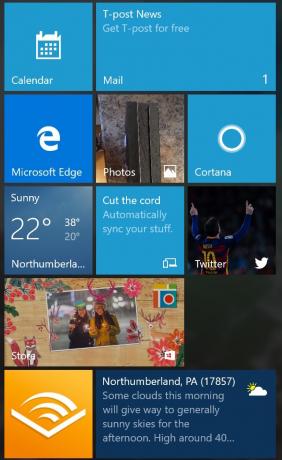
Untuk menyesuaikan ubin, cukup klik dan seret untuk mengatur ulang; klik kanan untuk menghapusnya sama sekali. Menyeret ubin ke bagian bawah menu menciptakan kategori baru, yang dapat Anda ganti namanya. Anda juga dapat mengklik kanan ubin untuk mengubah ukurannya. Untuk membuat ubin baru, temukan di bagian Semua Aplikasi atau di bilah sisi kiri dan klik kanan di atasnya. Lalu pilih Sematkan ke Mulai.
Menurut definisi, ubin langsung berubah secara teratur. Misalnya, ikon untuk aplikasi berita dan cuaca berubah sepanjang hari. Tidak ingin ubin menampilkan informasi langsung, tetapi masih ingin menyimpan pintasan? Klik kanan dan pilih Matikan ubin langsung.
Kami memiliki lebih banyak tentang topik ini di panduan kami untuk Start Menu Windows 10 Panduan untuk Menu Mulai Windows 10Windows 10 memperbaiki dilema Menu Mulai! Mulai dengan Start Menu baru akan menambah pengalaman Windows 10 Anda. Dengan panduan praktis ini, Anda akan menjadi ahli dalam waktu singkat. Baca lebih banyak .
Cortana Membuat Dunia Lebih Mudah untuk Melakukan Manuver
Asisten pribadi yang cerdas sangat marah saat ini. Entri Microsoft adalah Cortana Cara Mengatur Cortana & Menghapusnya di Windows 10Cortana adalah alat produktivitas terbesar Microsoft sejak Office. Kami akan menunjukkan kepada Anda cara memulai dengan asisten digital Windows 10 atau cara mematikan Cortana untuk meningkatkan privasi. Baca lebih banyak , yang pertama kali diperagakan di BUILD Developer Conference pada 2014 untuk Windows Phone 8.1. Dinamai setelah karakter kecerdasan sintetik di Waralaba permainan video Halo yang ikonik dari Microsoft, Cortana menyebut beberapa platform sebagai rumah, termasuk Windows 10, Windows 10 Mobile, Microsoft Band, Xbox One, iOS, dan Android.

Anda tidak harus menggunakan Cortana di Windows 10, tetapi Anda harus melakukannya. Dengan Cortana, hidup lebih mudah. Asisten dapat membantu Anda menemukan hal-hal di PC Anda, mengelola kalender Anda, menemukan file, dan bahkan menceritakan lelucon. Dengan fitur Notebook-nya, informasi pribadi seperti minat, data lokasi, pengingat, dan kontak hanya dengan sekali klik. Karena Cortana bermunculan di platform lain, informasi pribadi ini tersedia hampir di mana-mana.
Perlu beberapa alasan lagi untuk menikmati Cortana? Lihatlah kami 6 Hal Paling Keren yang Dapat Anda Kontrol dengan Cortana di Windows 10 6 Hal Paling Keren yang Dapat Anda Kontrol dengan Cortana di Windows 10Cortana dapat membantu Anda melakukan hands-free pada Windows 10. Anda dapat membiarkannya mencari file Anda dan web, membuat perhitungan, atau menarik ramalan cuaca. Di sini kita membahas beberapa keterampilannya yang lebih keren. Baca lebih banyak .
Akhirnya, Layar Pemberitahuan Pusat
Seperti asisten pribadi yang cerdas, layar pemberitahuan pusat telah menjadi hal biasa dalam sistem operasi. Di Windows 10, layar notifikasi menjadi hidup ketika Anda mengklik ikon notifikasi di kanan bawah layar Anda. Anda juga dapat menekan Tombol Windows + A untuk membuka Pusat Aksi Anda.
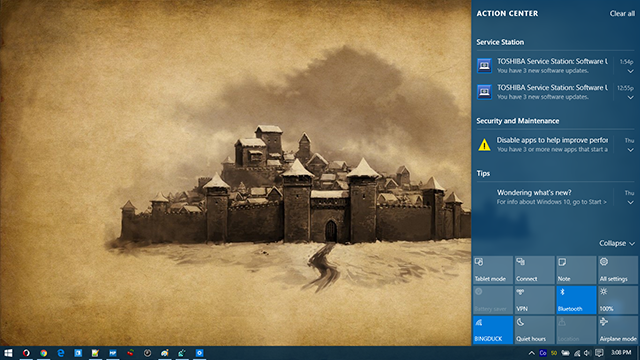
Dari lokasi ini, Anda dapat mengakses informasi dari aplikasi dan juga mengatur matikan cepat untuk menemukan item seperti daya, jaringan, dan lokasi. Tautan OneNote dan mode tablet juga tersedia.
Mode Tablet Banyak Diperbaiki
Di Windows 10, Microsoft akhirnya mengakui bahwa tablet dan desktop dimaksudkan untuk bekerja secara berbeda. Kontinum Continuum: Beralih Antara Windows 10 Desktop & Mode TabletWindows 10 mengenali perangkat keras Anda dan langsung memilih mode tampilan terbaik. Ketika Anda menghubungkan Windows 10 Mobile Anda ke layar yang lebih besar, Anda akan mendapatkan pengalaman seperti PC. Itulah kelancaran dari Continuum. Baca lebih banyak memungkinkan Anda untuk mengaktifkan mode tablet melalui sistem notifikasi. Universal Windows Platform (UWP) Microsoft meningkatkan proses ini. Dengan ini, pengembang dapat mengubah aplikasi untuk menyesuaikan ke layar sentuh bila perlu. Aplikasi yang sudah melakukan ini, termasuk Netflix, Pandora, Uber, dan The Wall Street Journal.
Anda dapat beralih antara mode desktop dan sentuh melalui notifikasi pusat, atau masuk ke aplikasi Pengaturan Windows 10 dan memilih Mode Tablet.
Keburukan
Browser Default Baru
Internet Explorer akhirnya pensiun di Windows 10 dan digantikan oleh Microsoft Edge, meskipun mungkin masih terlalu dini untuk mengetahui apakah ini langkah yang baik. Selain nama baru yang mewah, Microsoft Edge memiliki beberapa fitur 10 Alasan Anda Harus Menggunakan Microsoft Edge SekarangMicrosoft Edge menandai pemutusan total dari nama merek Internet Explorer, menewaskan pohon keluarga 20 tahun dalam proses. Inilah mengapa Anda harus menggunakannya. Baca lebih banyak yang kurang pada Internet Explorer, termasuk mode pembaca hanya teks, alat anotasi, dan integrasi Cortana. Ekstensi browser juga datang, meskipun Microsoft belum merilisnya.
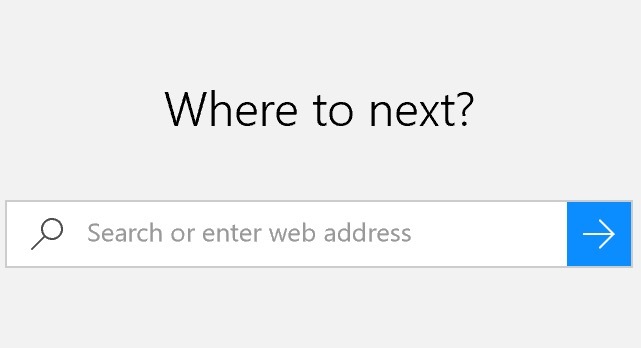
Microsoft Edge menunjukkan banyak janji. Sayangnya, kurangnya ekstensi membuat aplikasi ini berfungsi dalam proses. Masalahnya adalah apakah Anda meningkatkan ke Windows 10 atau menggunakan sistem operasi untuk pertama kalinya, Microsoft Edge adalah browser default Anda Cara Mengatur Microsoft Edge, Browser Default di Windows 10Browser Internet Microsoft Edge yang baru membuat penampilan pertamanya di Windows 10 Insider Preview. Itu masih kasar di sekitar tepi, tetapi ramping dan cepat. Kami menunjukkan kepada Anda bagaimana cara bermigrasi dan mengaturnya. Baca lebih banyak . Ya, bahkan jika Anda menggunakan Firefox Chrome, misalnya, pada versi Windows sebelumnya.
Untungnya kamu bisa ubah browser default Anda Cara Mengubah Aplikasi dan Pengaturan Default di Windows 10Inilah cara mengubah program default di Windows 10 jika Anda tidak puas dengan bagaimana OS berperilaku di luar kotak. Baca lebih banyak dengan menuju ke aplikasi Pengaturan Windows 10. Dari sana, gulir ke bawah ke browser Web dan tentukan pilihan Anda.
Menghindari Pencatatan Kunci
Peluncuran Windows 10 tahun lalu dianggap sukses, kecuali ketika menyangkut berbagai masalah seputar privasi. Secara default, Windows 10 melacak banyak data pengguna. Untungnya, ada beberapa langkah sederhana untuk diikuti hapus banyak pemantauan Semua yang Perlu Anda Ketahui tentang Masalah Privasi Windows 10Sementara Windows 10 memiliki beberapa masalah yang perlu diwaspadai oleh pengguna, banyak klaim yang tidak proporsional. Berikut panduan kami untuk semua yang perlu Anda ketahui tentang masalah privasi Windows 10. Baca lebih banyak .

Daging sapi terbesar saya dengan Windows 10 tentang privasi adalah pencatatan kunci. Sebagai Microsoft mengakui dalam FAQ, di Windows 10, ia "mengumpulkan informasi pidato, tinta, dan pengetikan — termasuk informasi tentang Kalender dan Orang-orang Anda (juga dikenal sebagai kontak) - yang membantu mempersonalisasikan pengalaman Anda."
Anda dapat mematikan pendataan kunci di Windows 10. Untuk melakukannya, masuk ke Windows 10 Aplikasi pengaturan dan pilih Pribadi di baris ketiga. Dari sana, ketuk Umum, dan dibawah Kirim info Microsoft tentang cara saya menulis untuk membantu meningkatkan penggunaan pengetikan dan penulisan di masa mendatang - ubah pengaturan ke Mati. Akhirnya, dari bawah Pidato, Tinta dan Mengetik menu, klik Berhentilah mengenal saya.
Ingin tahu lebih banyak tentang Windows 10 dan privasi? Laporan kami, Windows 10 Is Watching: Haruskah Anda Khawatir? Windows 10 Is Watching: Haruskah Anda Khawatir?Sejak dirilis, Windows 10 telah dirundung rumor tentang privasi pengguna. Beberapa di antaranya akurat, sedangkan yang lain mitos. Tapi di manakah Windows 10 berdiri di atas privasi? Baca lebih banyak , harus membantu.
Perubahan Pembaruan yang Membingungkan
Seperti yang telah kami catat di masa lalu, Microsoft telah berubah bagaimana pembaruan dikirimkan Cara Mengelola Pembaruan Windows di Windows 10Untuk mengontrol orang aneh, Pembaruan Windows adalah mimpi buruk. Ini berfungsi di latar belakang, dan menjaga sistem Anda aman dan berjalan lancar. Kami menunjukkan kepada Anda cara kerjanya dan apa yang dapat Anda sesuaikan. Baca lebih banyak dan diinstal pada Windows 10. Pada dasarnya, pembaruan wajib kali ini. Namun, tergantung pada versi Windows Anda, pembaruan ini dapat ditunda.
Sangat jarang ketika Microsoft merilis pembaruan yang buruk, tetapi hal itu terjadi. Ketika itu terjadi, itu bisa menjadi pengalaman yang membuat frustrasi. Pasangan ini dengan keputusan Microsoft untuk membuat pembaruan wajib, dan itu bisa membuat darah Anda mendidih.
Untungnya, ada beberapa hal yang dapat Anda lakukan hapus pembaruan yang buruk Cara Mengelola Pembaruan Windows di Windows 10Untuk mengontrol orang aneh, Pembaruan Windows adalah mimpi buruk. Ini berfungsi di latar belakang, dan menjaga sistem Anda aman dan berjalan lancar. Kami menunjukkan kepada Anda cara kerjanya dan apa yang dapat Anda sesuaikan. Baca lebih banyak dan melanjutkan hari Anda.
Apa Pikiran Anda di Windows 10?
Kami percaya Windows 10 adalah langkah maju yang bagus untuk Microsoft, meskipun ada beberapa fitur yang tidak kami sukai.
Kami harap Anda menikmati daftar fitur Windows 10 terbaik dan terburuk ini. Item mana yang ada dalam daftar Anda? Bagikan di komentar di bawah!
Kredit Gambar: Maksim Kabakou melalui Shutterstock.com
Bryan Wolfe menyukai teknologi baru. Fokusnya adalah pada produk-produk berbasis Apple dan Windows, serta gadget rumah pintar. Ketika dia tidak bermain-main dengan smartphone atau tablet terbaru, Anda akan menemukannya menonton Netflix, HBO, atau AMC. Atau tes mengendarai mobil baru.